Sådan skifter du farve i PDF In
PDF er det mest brugte format til deling af dokumenter online. Det er simpelthen på grund af det faktum, at det er meget redigerbart og kan bruges på enhver platform, det være sig Windows, Mac, Android og iOS. Med redigerbar mener vi, at en PDF-fil, medmindre den er beskyttet af ejeren, kan tilpasses af enhver i henhold til deres krav. Hvis du har modtaget eller downloadet en PDF-fil og ikke kan lide skrifttypen eller baggrundsfarven på den, kan du blot ændre dem efter dine ønsker. Men hvis du ikke ved, hvordan du gør det, så kan du tage hjælp af denne trin-for-trin guide.
Du kan følge disse metoder på Windows PC eller Mac.
Læs også: Sådan signerer du PDF på Android og iPhone
Indhold
Skift baggrundsfarve
Adobe Reader er det bedste værktøj til at se eller redigere en PDF-fil, og du kan også bruge den til at ændre farven i PDF. Men hvis du ikke har Adobe Reader installeret på din computer, kan du bruge en anden metode nævnt nedenfor til at ændre PDF-baggrundsfarven.
Brug af Adobe Reader
1. Åbn PDF-filen i Adobe Reader. Vælg nu Redigere mulighed fra værktøjslinjen.

2. Vælg i menuen Rediger Indstillinger …
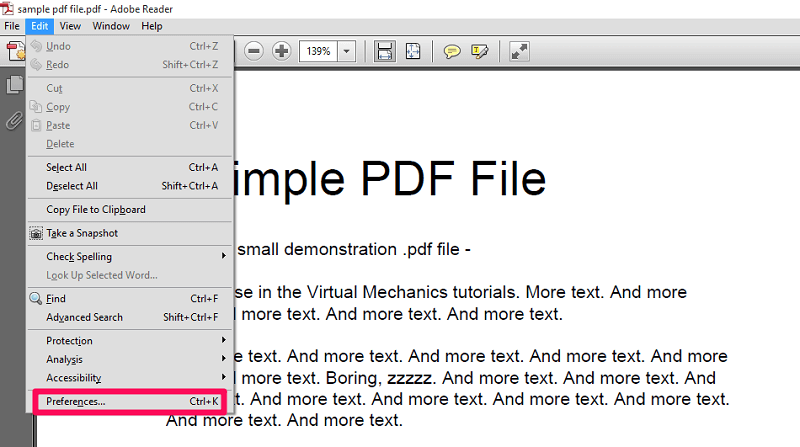
Du kan også trykke på Ctrl + K at gå til præferencer.
3. På den nye fane skal du vælge Tilgængelighed fra venstre sidepanel. Vælg derefter Udskift dokumentfarver og ændre Side Baggrund til en farve efter eget valg. Klik endelig videre Ok for at gemme ændringerne.
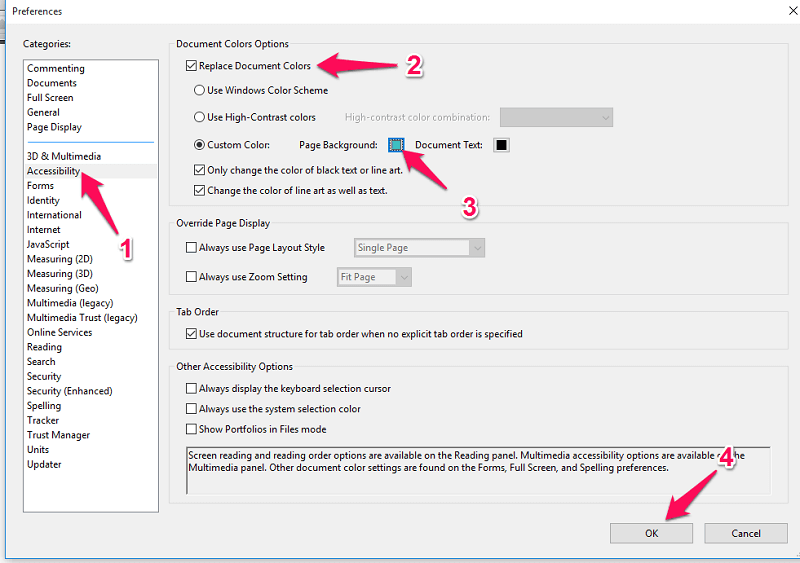
4. Når du har gjort det, vil du se, at baggrundsfarven på PDF’en er ændret til en farve efter eget valg.
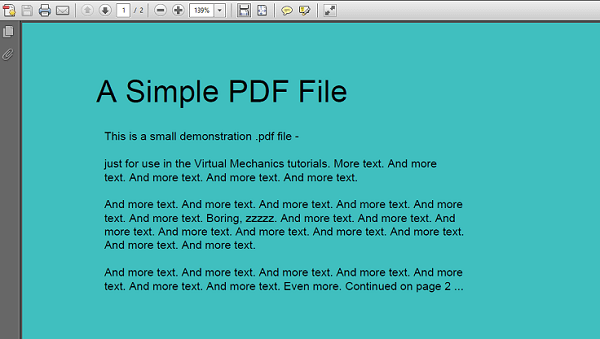
Så det er sådan, du kan bruge Adobe Reader til at ændre baggrundsfarven på PDF’en. Du kan dog også bruge følgende løsning til det samme.
Skift PDF-farve uden Adobe Reader
1. Til denne løsning skal du først konvertere din PDF-fil til et word-dokument. For det kan du gå til pdf2doc.com.
2. Her upload din PDF-fil. Det vil blive konverteret til et dokument og derefter klikke på Hent for at gemme den konverterede fil.
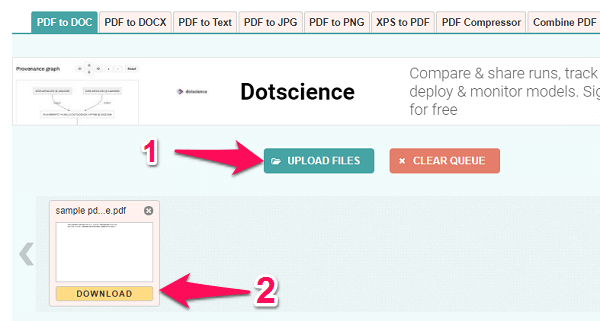
3. Åbn den konverterede Doc-fil i Microsoft-ord og klik på Design på toppen. Vælg nu Sidefarve fra højre side på værktøjslinjen. Du kan nu vælge en farve til baggrunden fra farveboksen.
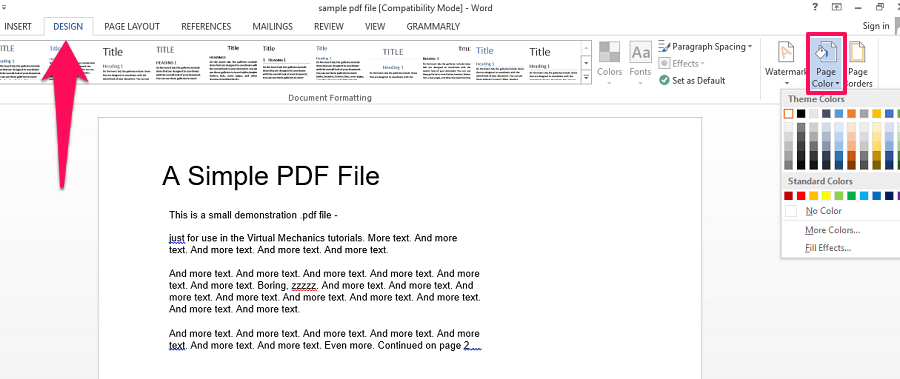
Bemærk: Denne metode fungerer på Microsoft Word-version 2013 og 2016. Til Word 2007 og 2010 du kan vælge Sidelayout øverst, og vælg derefter Sidefarve for at ændre baggrunden.
4. Gem nu filen ved at trykke på Ctrl + S eller ved at klikke på diskikon øverst til venstre.
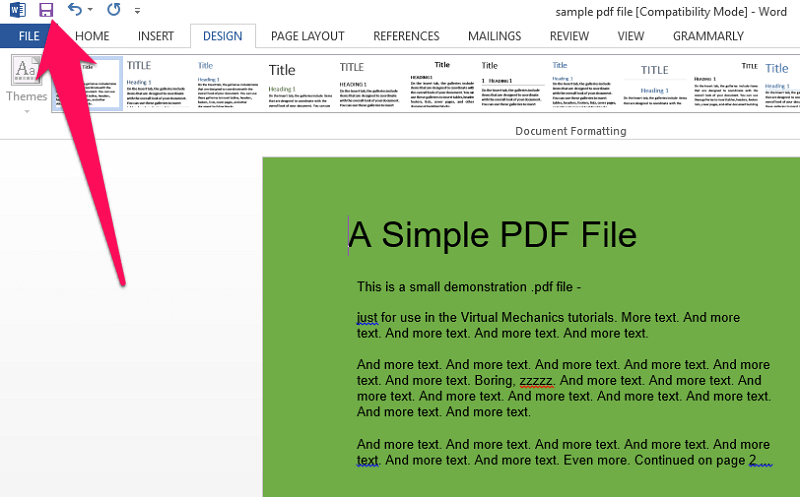
5. Når baggrunden er ændret i doc-filen, skal du ændre den tilbage til PDF-formatet. For det, besøg Hipdf. Upload nu filen og konverter den tilbage til PDF. Når filen er konverteret, downloade den.
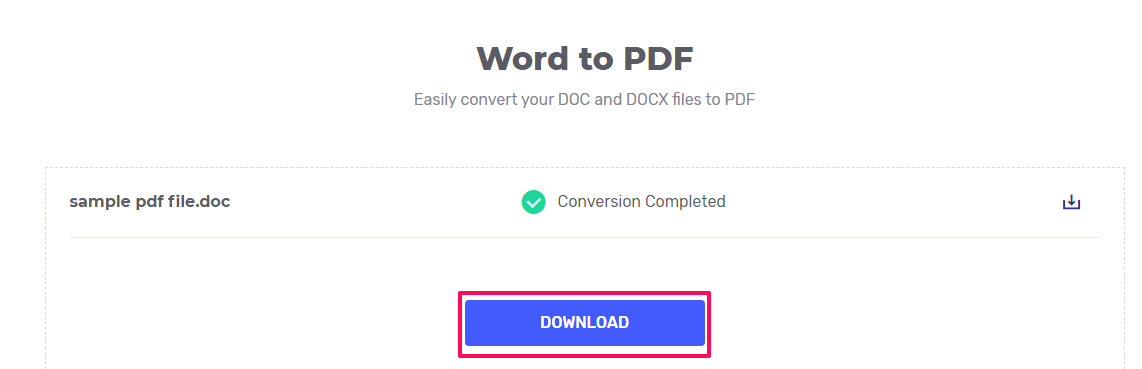
6. Åbn den downloadede PDF-fil, og du vil se, at baggrundsfarven er ændret.
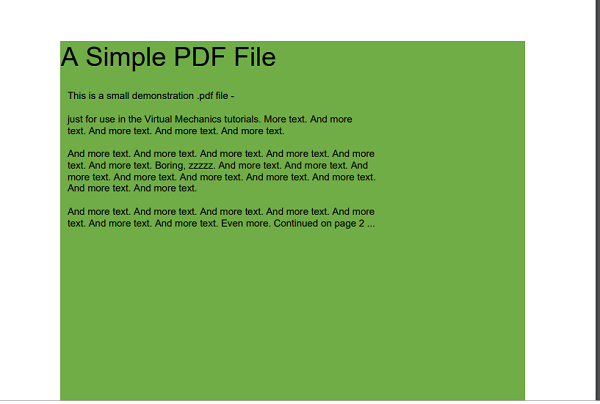
Så sådan kan du ændre baggrunden på PDF uden Adobe Reader. Lad os nu lære, hvordan du ændrer farven på teksten på PDF.
Skift tekstfarve på PDF
I lighed med baggrundsfarven kan du bruge Adobe Reader til at ændre skrifttype/tekstfarve i PDF. Derudover kan du også bruge et onlineværktøj til at få arbejdet gjort.
Brug af Adobe Reader
1. Åbn PDF-filen i Adobe og gå til Rediger > Præferencer… fra værktøjslinjen øverst.

2. Vælg nu fra venstre side Tilgængelighed. Derefter skal du markere afkrydsningsfeltet Udskift dokumentfarver. Hvis du gør det, åbnes der nye muligheder. Vælg Dokumenttekst fra disse muligheder. Vælg din yndlingsfarve fra farveboksen og klik til sidst på OK knappen for at gemme ændringerne.
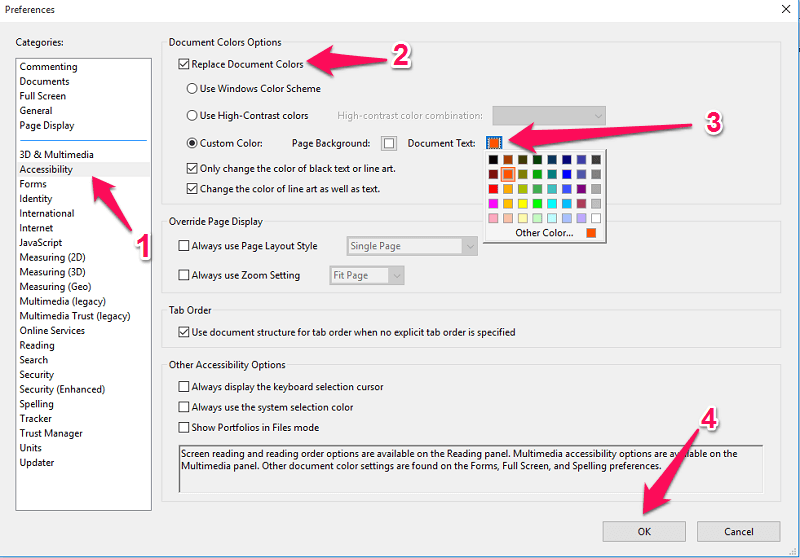
3. Mens du gør det, vil du se, at PDF-teksten eller skrifttypen er ændret i den ønskede farve.

Bemærk: Du kan kun ændre skriftfarven på én side ad gangen.
Skift tekstfarve ved hjælp af onlineværktøj
Dette værktøj fungerer fint på både computere og mobiltelefonbrowsere. Så du kan bruge enhver enhed til at bruge dette onlineværktøj. Ved at bruge det kan du indstille en anden farve til tekst på samme side, i modsætning til Adobe Reader, hvor komplet tekst på siden får samme farve.
1. Gå til din browser Sejda.com og klik på Upload PDF-fil. Gennemse nu din enhed efter filen og vælg Åbne når du finder det.
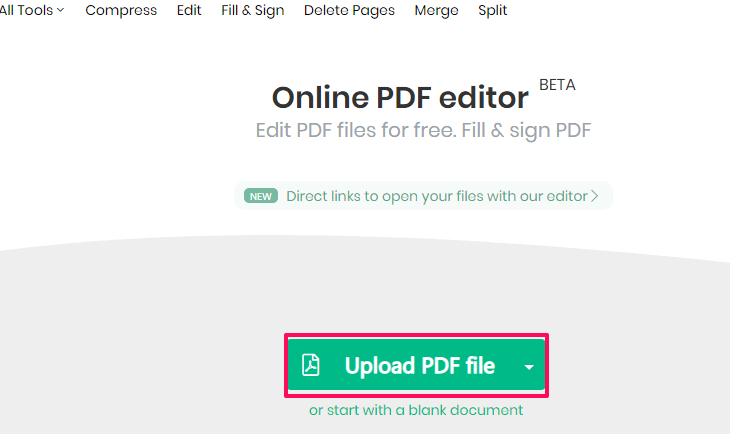
2. Din fil er uploadet og er klar til at redigere. Sørg for at tekst mulighed er valgt øverst.

3. Flyt nu musemarkøren over PDF’en linje for linje. Venstre-klik på en linje for at ændre dens farve. Mens du gør det, vises en hurtig menu med få muligheder. Klik på Farve og vælg derefter din yndlingsfarve fra æsken.
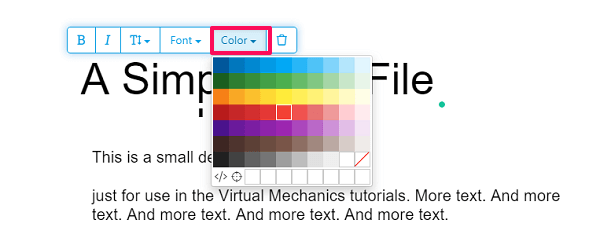
4. Du vil se, at farven på linjen ændres tilsvarende.
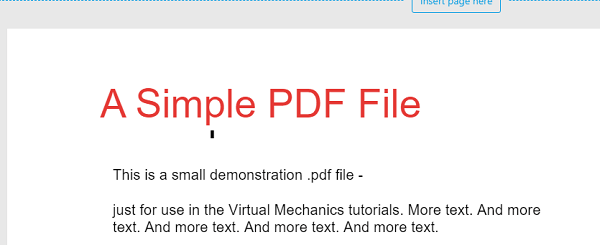
5. Du kan gentage de foregående trin for at ændre tekstfarven på hele PDF’en. Når du er færdig med at ændre tekstfarve, kan du derefter klikke på Anvend ændringer for at gemme din fil.
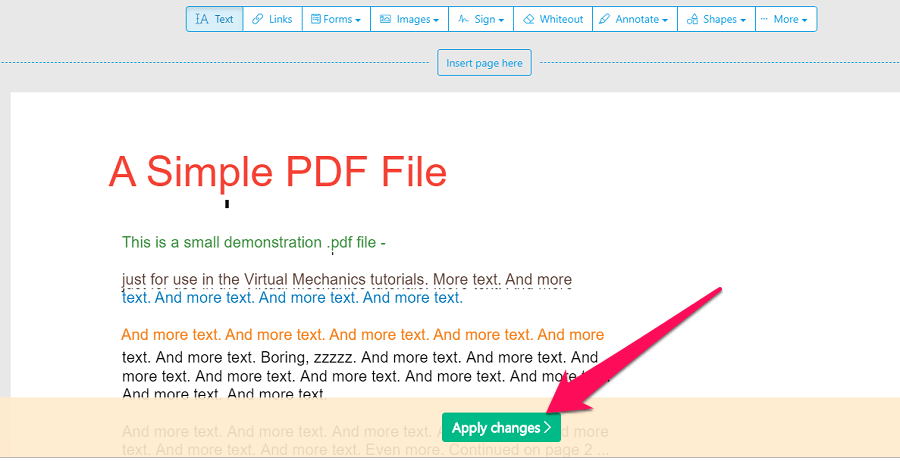
6. Klik derefter på Download-knap for at downloade din fil på din computer.
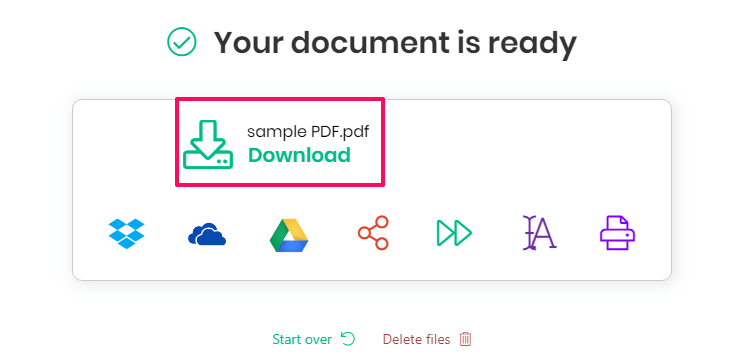
Med dette har du med succes ændret tekstfarven i din PDF-fil.
Læs også: Sådan komprimeres PDF-filer
Konklusion
En PDF-fil indeholder så meget information, men på grund af dens almindelige hvide baggrund og sorte tekst er den kedelig at læse. Men efter at have læst denne artikel håber vi, at du nemt vil være i stand til at ændre teksten og baggrundsfarven i en PDF-fil til din yndlingsfarve. Og det også gratis.
Seneste Artikler